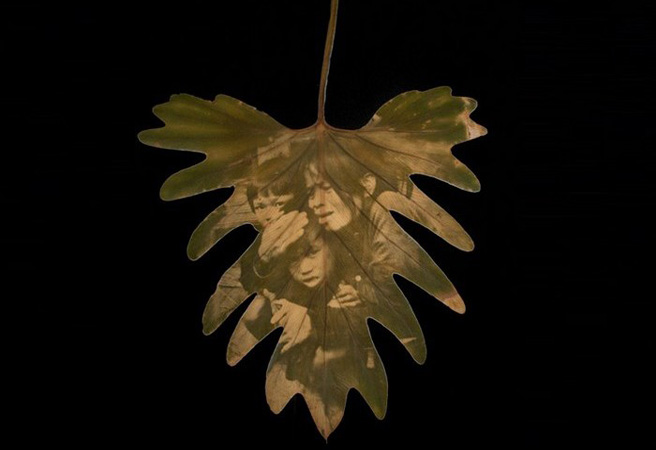Някога, във филмовата ера, всяка разходка с камера в ръка, всяка екскурзия или семейно събитие, което запечатвахме върху лента, бяха неизменно следвани от посещение на кварталното фотостудио. Най-запалените почитатели на фотографията разполагаха със собствени, домашни лаборатории (така наречените „тъмни стаички”), които обаче бяха достъпни за малцина, тъй като изграждането им не беше никак евтино.
Днес, в ерата на дигиталната фотография, макар с лентите вече да е свършено, нещата не стоят по много по-различен начин.
Макар да са значително по-евтино хоби, цифровите снимки все така се нуждаят от последваща обработка (постпродукция). Тавите с химикали и пачките фотохартия са заменени от гъвкави и мощни софтуерни приложения, най-добрите от които (като вездесъщия Photoshop във всички негови разновидности) определено не са по джоба на всеки.
Добрата новина е, че днес интернет предлага огромно разнообразие от алтернативни продукти, с чиято помощ всеки може да изгради бързо и лесно своя домашна цифрова „тъмна стаичка”. При това за целта не е нужно да разбивате любимото си прасенце касичка, защото голяма част от тях са безплатни (или почти без пари).
Windows
Да, основата за всяка съвременна цифрова фотолаборатория. Проблемът е, че добрата стара ОС на Microsoft никак не е евтина, а в същото време доминира на десктоп пазара. Разбира се, винаги можете да заложите на някаква Linux-базирана алтернатива, но за повечето масови потребители инсталацията, конфигурирането и използването на безплатни операционни системи е объркващо и сложно.
Точно затова ви предлагаме опция, която ще ви позволи да използвате Windows напълно безплатно. Нещо повече – не говорим за кой да е Windows, а за Windows 8 – последната и най-нова версия на популярната операционна система и по-конкретно за предварителната версия Windows 8 Release Preview.
Става дума за напълно функционална версия на Windows, която ще можете да използвате напълно безплатно (и легално) до излизането на финалния продукт през октомври. Още по-добрата новина е, че неотдавна Microsoft потвърдиха, че след това ще можете да легализирате копието си и да го ъпгрейднете до пълнофункционална Windows 8 версия срещу скромната сума от 40 долара. За съжаление все още не е ясно дали тази оферта ще важи и за България.
Първа стъпка: прехвърляне на снимките
Повечето запалени фотолюбители използват за предварителен преглед, копиране и организиране на снимките си от цифровата камера върху РС модула Adobe Bridge, който е част от повечето Photoshop инсталации.
Тъй като ние търсим безплатна алтернатива, обаче този метод няма да ни е от полза. Вместо това можете да използвате нелошата Photo Gallery – напълно свободна за сваляне програма със сходни функции, която е включена в пакета Windows Live Essentials.
Тя ще ви даде достъп до много и разнообразни опции за подреждане, наименуване и сортиране на вашите фотографии, предварителен преглед и импортиране към директории върху вашия твърд диск.
Нещо повече, Photo Gallery включва и доста добри възможности за бърза редакция и коригиране на най-често срещани проблеми във фотографиите, като например премахване на ефекта „червени очи”, отстраняване на петна и точки от снимките, преоразмеряване (cropping), корекция на експозиция и цветен баланс.
Програмата дори позволява сваляне на множество добавки (plug-ins), които допълнително разширяват и обогатяват възможностите й. Благодарение на това получавате цял куп полезни инструменти за корекция и редактиране с едно кликване на мишката – ретуш, редуциране на шума, „изправяне” (straighten) и други.
Редакция
Макар че Photo Gallery включва доста от най-често използваните функции за корекция и подобряване на фотографиите, нейните възможности все пак са сравнително ограничени. Ако искате нещо по-мощно (с опции, близки или равни на тези на Photoshop), ще трябва да потърсите алтернатива.
Една от най-добрите е GIMP (GNU Image Manipulation Program), за която сме говорили и преди. Това е доста мощен софтуер за графична редакция, разпространяван по силата на така наречения GNU лиценз (т.е. при същите условия както и всяка Linux дистрибуция) и респективно е напълно безплатен за некомерсиална употреба.
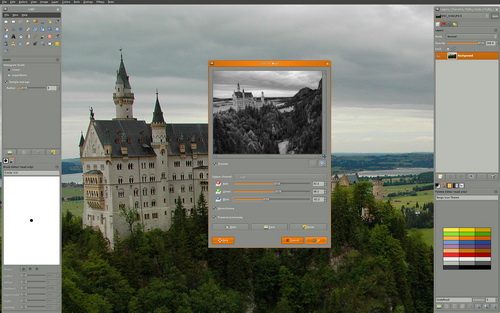
Подобно на Photoshop, GIMP поддържа работа със слоеве и предлага достъп до огромна база с различни филтри и добавки – маски за изостряне и замъгляване (blur) например.
Грубо казано
Всичко казано до момента важи най-вече и основно за потребителите, използващи масови point and shoot камери, записващи цифровите изображения в широко разпространения формат JPEG.
Ако обаче разполагате с цифрово-огледален фотоапарат и предпочитате "по-професионалния" RAW формат, предлагащ много повече и по-гъвкави възможности за корекция на етап постпродукция, ще ви е нужно нещо повече от изброените до момента програми.
RAW файловете (специфични за всеки различен модел фотоапарат) не могат да се разглеждат директно в Windows Explorer и не се поддържат нито от Photo Gallery, нито от GIMP.
За това ще ви трябва приложение, с чиято помощ първо да „проявите” цифровите RAW негативи и чак след това да ги обработвате в други редактори (като GIMP).
В споменавания вече много пъти Photoshop това е работа на модула Camera RAW, но за щастие и за него съществуват напълно безплатни алтернативи.
Една от добрите е RawTherapee. Тя предлага впечатляващо солидни опции за работа с RAW файлове, но изисква известен период за свикване с интерфейса й.